为了在主机与虚拟机之间共享文件,需要安装vmware tools。在安装vmware tools的过程中遇到了几个坑,在此记录一下。
一、虚拟机关机情况下进行设置。虚拟机->设置->CD/DVD->连接->使用物理驱动器(自动检测)。
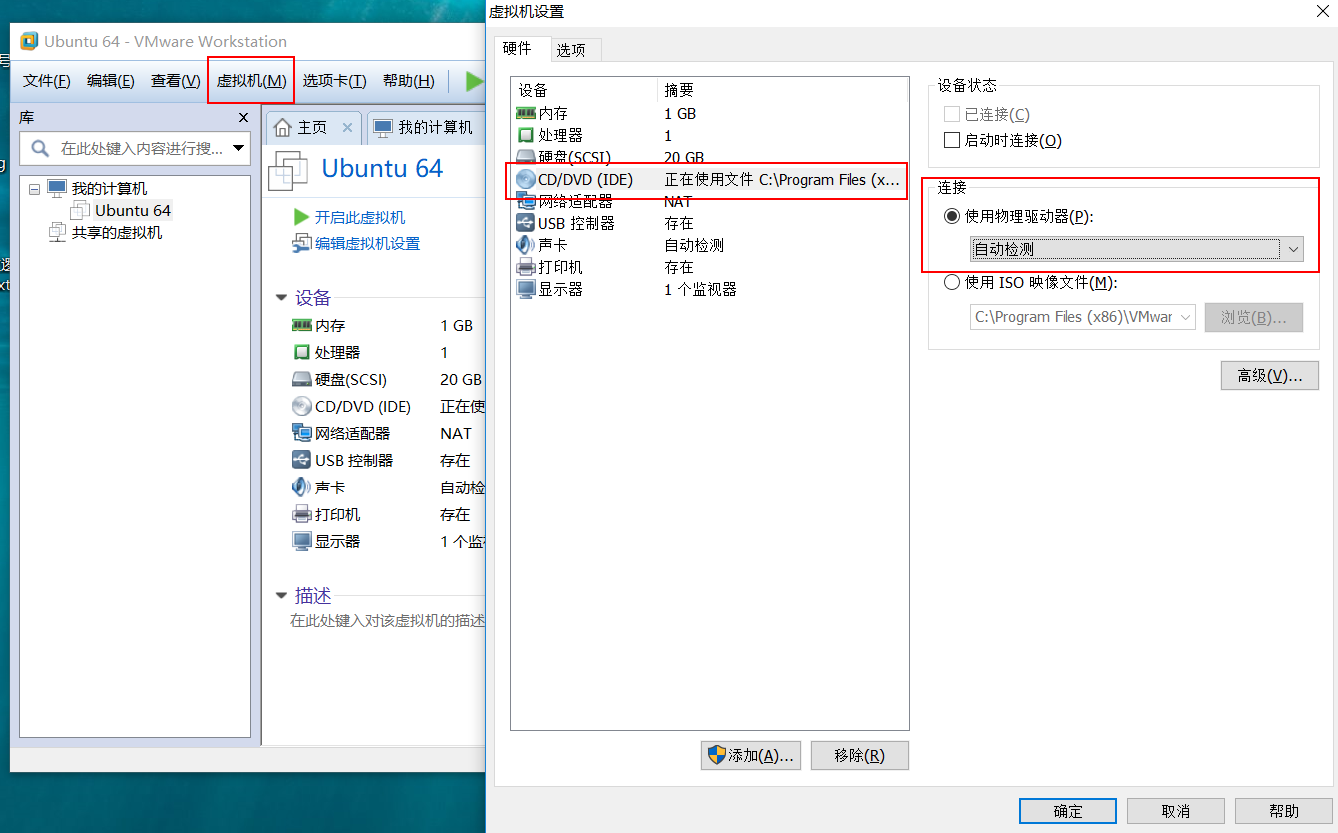
二、打开虚拟机。选择:虚拟机->安装VMware Tools。会自动定位到VMwareTools-10.1.6-5214329.tar.gz的安装包,且虚拟机的窗口底部会出现VMware Tools安装的帮助文档,打开帮助文档(是一个网页链接),按照其中的步骤执行,最后重启虚拟机,就可以在/mnt/hgfs目录下看到我们设置的共享目录。
三、在主机和虚拟机之间设置共享目录。选择:虚拟机->设置->选项->共享文件夹。
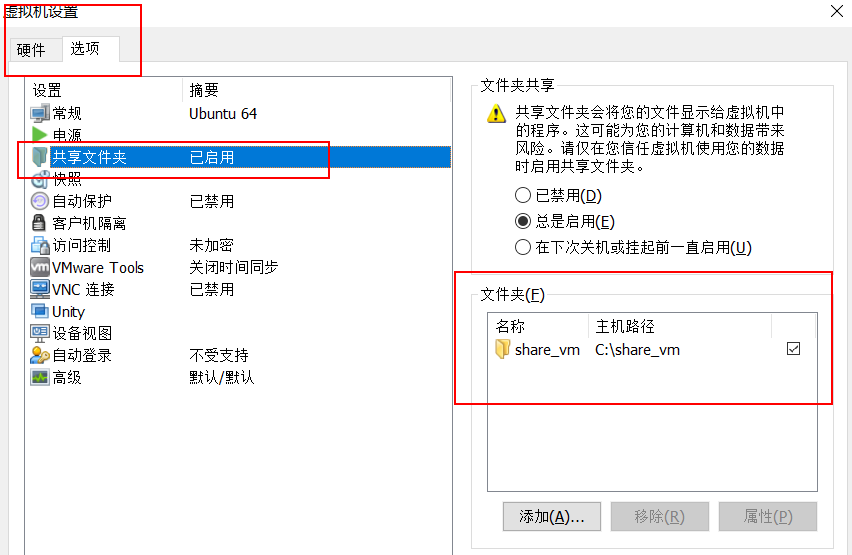
四、虚拟机窗口自适应设置。选择:查看->自动调整大小,勾选 “自动适应客户机”和“自动适应窗口”。




 本文提供了详细的步骤指导如何在虚拟机中安装VmwareTools,并设置主机与虚拟机之间的共享文件夹,包括虚拟机的关机设置、VmwareTools安装包的选择、共享文件夹配置以及虚拟机窗口的自适应设置。
本文提供了详细的步骤指导如何在虚拟机中安装VmwareTools,并设置主机与虚拟机之间的共享文件夹,包括虚拟机的关机设置、VmwareTools安装包的选择、共享文件夹配置以及虚拟机窗口的自适应设置。
















 21万+
21万+

 被折叠的 条评论
为什么被折叠?
被折叠的 条评论
为什么被折叠?








